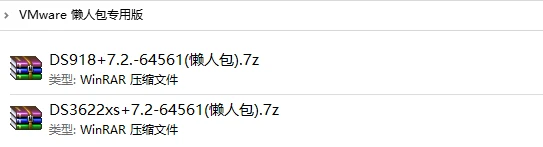小四NAS,是小四运营旗下网站,专注NAS知识分享。本文由小四NAS原创,如需转载,请注明出处。

群晖是一款非常优秀的NAS设备,它在数据存储、文件共享等方面都有着非常出色的表现。但是,在使用群晖的过程中,我们也会遇到一些问题,比如如何设置上网和IP地址。下面,我们就来详细了解一下这些问题的解决方法。
如何设置上网
首先,我们需要确认一下群晖是否已经连接到了路由器。如果还未连接,我们需要先将群晖和路由器通过网线连接起来。然后,我们可以通过以下步骤来设置上网:
1. 登录群晖的管理界面,进入“控制面板”。
2. 在左侧菜单中选择“网络”。
3. 在“网络”页面中,我们可以看到当前群晖的网络状态。如果群晖已经连接到了路由器,我们可以在这里看到IP地址、子网掩码、网关等信息。
4. 如果我们需要设置静态IP地址,可以点击“编辑”按钮,然后在“IPv4”选项卡中进行设置。在这里,我们可以设置IP地址、子网掩码、网关、DNS等信息。
5. 设置完成后,点击“应用”按钮保存设置即可。
如果我们需要设置DHCP,可以在“IPv4”选项卡中选择“自动获取IP地址”,然后点击“应用”按钮即可。
如何设置IP地址
如果我们需要手动设置IP地址,可以按照以下步骤进行操作:
3. 在“网络”页面中,点击“编辑”按钮,然后在“IPv4”选项卡中进行设置。
4. 在“IPv4”选项卡中,我们可以看到“IP地址”、“子网掩码”、“网关”、“DNS服务器”等选项。在这里,我们可以手动设置这些选项的值。
需要注意的是,如果我们手动设置了IP地址,就需要确保这个IP地址没有被其他设备占用。否则,就会出现IP地址冲突的问题,导致网络无法正常工作。
小四NAS为您分享:在使用群晖的过程中,我们还需要注意一些细节问题。比如,我们需要定期备份数据,以防止数据丢失。另外,在设置群晖的时候,我们还需要注意安全性,尽量避免使用弱密码等安全漏洞。
小四NAS,是小四运营旗下网站,专注NAS知识分享。本文由小四NAS原创,如需转载,请注明出处。
原文链接:https://nas.xiaosiseo.com/post/589.html